|
Illusionistin

Dieses Tutorial
wurde
von mir Romana
geschrieben, es darf
nicht kopiert werden und
auf
anderen
Seiten zum
download angeboten
werden.
Jegliche Ähnlichkeit ist
rein zufällig.
Ich habe es mit Corel 12 geschrieben, geht aber
sicher mit den anderen
auch.
Hier
bekommt ihr das Material
dazu.
Du benötigst 1 Haupttube
1 Doodle
Filter :
Filter - Eye Candy 5
Impact - Perspektive
Shadow
Filter - *v*
Kiwi´s Oelfilter - 3.5
Promille
Filter - Photo Aging Kit - Hairs & Dust
Filter - Grafik Plus - Cross shadow
Entpacke das Material
und gebe es dir in den
PSP
Die Form gehört in den
Formordner von PSP
Hast du alles dann
fangen wir an.
1.)
Öffne ein transparentes Bild von 750 x
735
Suche dir 2 Schöne Farben aus deiner
Tube
Ich
hab als Vordergrundfarbe dunkel #3E3645
und
als Hintergrundfarbe hell #B0AACD
2.)
Bei
der Vordergrundfarbe hab ich noch diesen
Farbverlauf erstellt
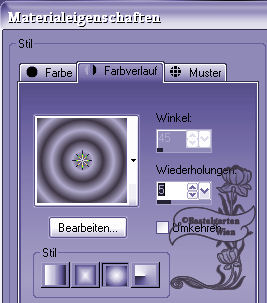
Fülle dein Leeres Blatt damit
3.)
Effekte - Filter - *v* Kiwi´s Oelfilter
- 3.5 Promille - mit dieser Einstellung
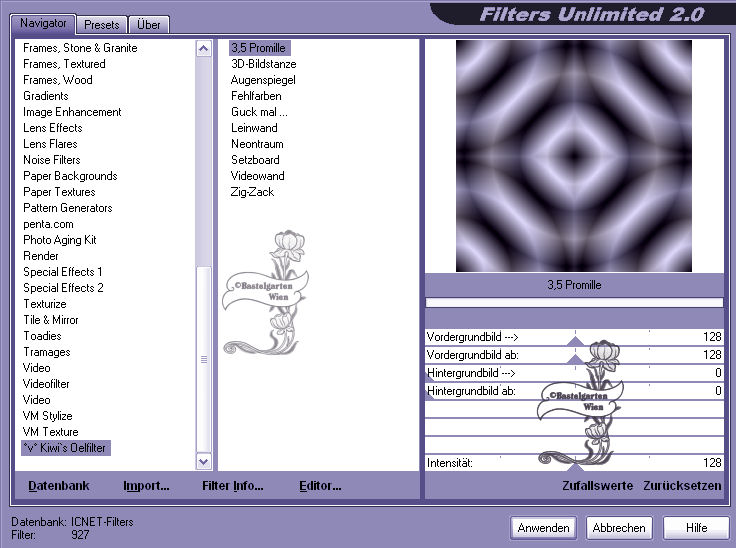
4.)
Anpassen - Helligkeit / Kontrast - mit
dieser Einstellung
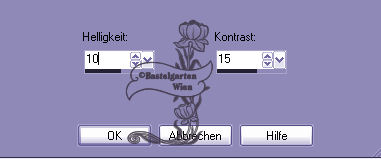
5.)
Anpassen - Bildschärfe verringern -
Gauscher Weichzeichner mit dieser
Einstellung
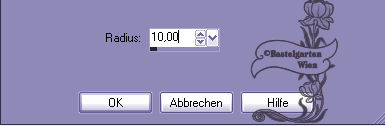
6.)
Aktiviere die Decotube (Doodle) -
Kopieren - Einfügen als neue Ebene
Vertikal spiegeln
Verschiebe sie nach rechts oben
Ebene duplizieren - Vertikal und
Horizontal spiegeln
7.)
nun
sollte es so aussehen

Ebenen nach unten zusammenfassen
8.)
Effekte - 3D Effekt - Schlagschatten mit
dieser Einstellung
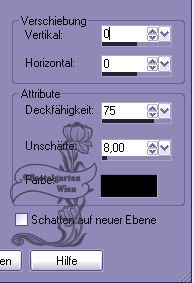
9.)
Aktiviere nun dein Formwerkzeug - suche
dir da die Form "Romform"
mit
dieser Einstellung

Farben bleiben so Eingestellt
10.)
Ziehe nun von oben Links nach unten
rechts die Form auf
So
wie hier
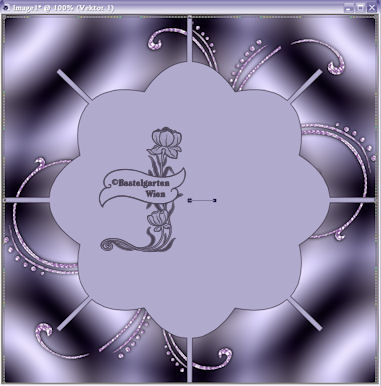
Ebene umwandeln in eine Rasterebene
11.)
Aktiviere nun deinen Zauberstab
(Toleranz und Randschärfe auf 0)
Klicke nun in die Mitte der
umgewandelten Form
Effekte - Filter - Photo Aging Kit -
Hairs & Dust (Standarteinstellung)
Auswahl aufheben
Effekte - 3D Effekte - Schlagschatten
wie aus Punkt 8
12.)
Ebene - neue Rasterebene
Auswahlwerkzeug - Kreis - Ziehe nun
einen Kreis in der Größe von 134 x 134
auf
Fülle diese mit der dunklen
Vordergrundfarbe
Auswahl aufheben
Effekte - 3D Effekte - Schlagschatten
wie aus Punkt 8
13.)
Ebene 7x duplizieren so das du 8 Kreise
hast
Verschiebe nun die Kreise so wie hier
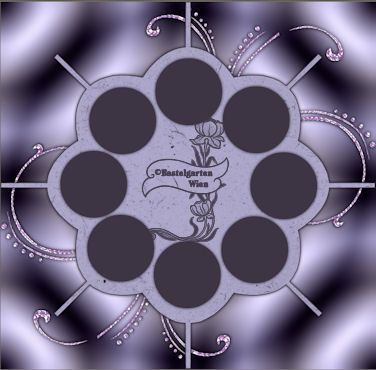
14.)
Aktiviere nun deine Haupttube - Kopieren
- Einfügen als neue Ebene
Verschiebe sie so wie du es gerne
möchtest ich hab meine nach rechts
verschoben
Effekte - Filter - Eye Candy 5 Impact -
Perspektive Shadow - Blurry - Standart
15.)
Aktiviere dein Textwerkzeug - benenne
dein Bild
Schreibe deinen Namen
oder gib dein Wasserzeichen darauf
Schlagschatten nach Wahl
16.)
Bild - Rand hinzufügen von 2 Pixel in
der Farbe #3E3645
Bild - Rand hinzufügen von 30 Pixel in
der Farbe #B0AACD
Markiere diesen mit deinen Zauberstab
Effekte - Filter - Grafik Plus - Cross
Shadow (Standart)
17.)
Auswahl Umkehren
Effekte - 3D Effekte - Schlagschatten
wie aus Punkt 8
Allerdings die Unschärfe auf 15
Auswahl aufheben
18.)
Bild - Rand hinzufügen von 2 Pixel in
der Farbe #3E3645
Nun
ist dein Signtag fertig und du kannst es
als .jpg abspeichern
Ich hoffe dir hat das Tutorial genauso viel Spaß
gemacht
wie mir es zu schreiben.
Dankeschön fürs
nachbasteln.
Die Tutorials werden hier
getestet

Home
Design by Romana |